Prüfung/Dienst bearbeiten
Nach der Auswahl einer Prüfung öffnet sich die Registerkarte Prüfung.
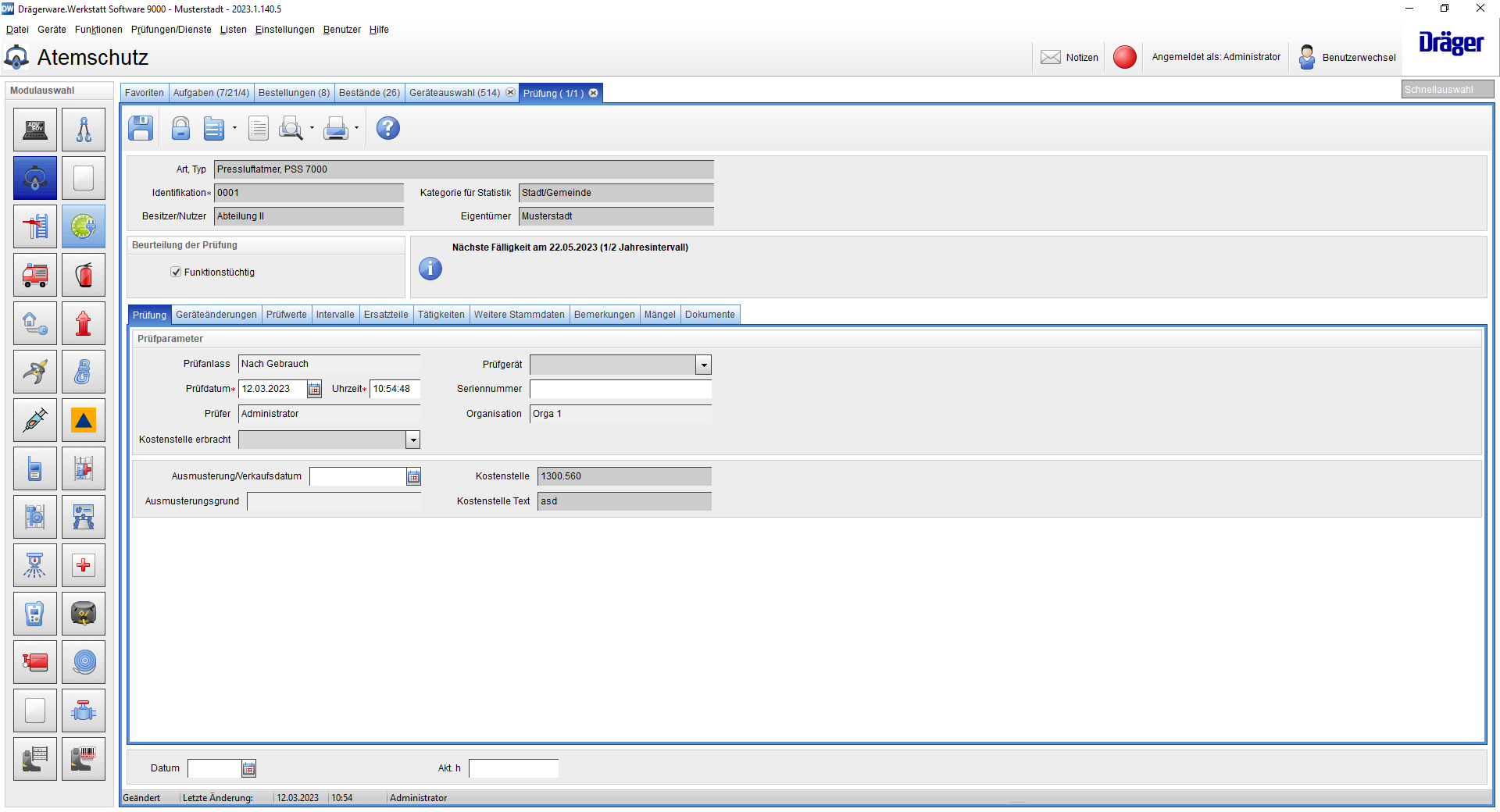
Im Kopfbereich des Fensters stehen folgende Schaltflächen zur Verfügung:
 Speichern
Speichern
Speichert die aktuelle Prüfung.
 Löschen
Löschen
Löscht die aktuelle Prüfung.
Prüfung sperren
Hierüber kann die Prüfung gesperrt werden. Nur der Administrator kann diese Datensatzsperre nach einer Abfrage aufheben.
 = Prüfung ist gesperrt.
= Prüfung ist gesperrt.
 = Prüfung ist nicht gesperrt.
= Prüfung ist nicht gesperrt.
Es ist für einen Atemschutzgerätewart zwingend erforderlich, seine durchgeführten Prüfungen (auch nicht erfolgreiche Prüfungen) durch die Datensatzsperre zu versiegeln!
 Vorschau
Vorschau
Öffnet ein Auswahlfenster, in dem die Vorschau von drei verschiedenen Listen ausgewählt werden kann:
 Karteikarte Prüfung
Karteikarte Prüfung
Hierüber kann die Karteikarte Prüfung mit der Vorschau angesehen werden. Die Karteikarte zeigt eine vollständige Übersicht über alle Daten der durchgeführten Prüfung.
 Checkliste Prüfung
Checkliste Prüfung
Hierüber kann die Checkliste Prüfung mit der Vorschau angesehen werden. Die Kartei zeigt eine Übersicht über die Daten der durchgeführten Prüfung. Es werden keine verwendeten Ersatzteile, Tätigkeiten bzw. bestehende Mängel aufgeführt.
 Prüfetikett
Prüfetikett
Ist an den Computer ein Etikettendrucker angeschlossen, kann hierüber die Vorschau eines Prüfetiketts angezeigt werden.
 Drucken
Drucken
Öffnet ein Auswahlfenster, in dem der Druck von drei verschiedenen Listen ausgewählt werden kann:
 Karteikarte Prüfung
Karteikarte Prüfung
Hierüber kann die Karteikarte Prüfung direkt auf dem Standarddrucker ausgegeben werden.
 Checkliste Prüfung
Checkliste Prüfung
Hierüber kann die Checkliste Prüfung direkt auf dem Standarddrucker ausgegeben werden.
 Prüfetikett
Prüfetikett
Ist an den Computer ein Etikettendrucker angeschlossen, kann hierüber direkt ein Prüfetikett ausgedruckt werden.
 Hilfe
Hilfe
Öffnet die Hilfeseiten der Drägerware.
Registerkarte Prüfung
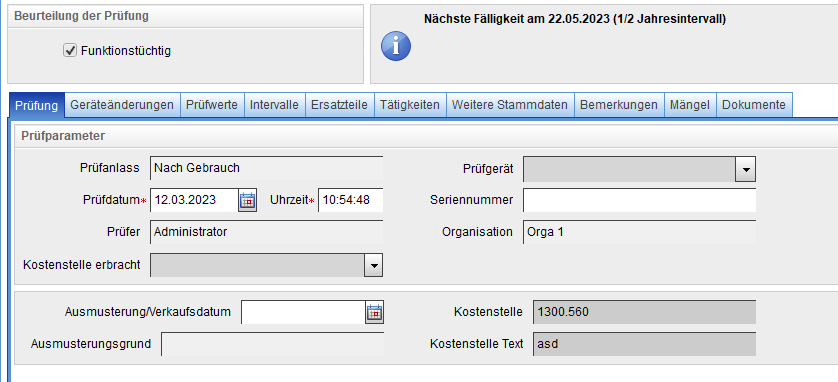
Beurteilung der Prüfung
Bei vorab funktionstüchtigen Geräten ist der Haken Funktionstüchtig aktiv vorbelegt. Wird dieser Haken deaktiviert, wird der Zustand mit einem entsprechenden Symbol angezeigt.
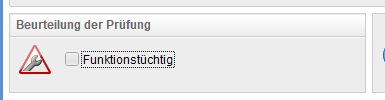
Bei fehlerhaften Prüfwerten wird Funktionstüchtig jetzt automatisch deaktiviert und kann nur nach Eingabe einer Begründung manuell aktiviert werden.
Prüfparameter
Die Felder Prüfanlass, Prüfdatum, Uhrzeit und Prüfer werden automatisch ausgefüllt. Als Prüfer wird der aktuell angemeldete Benutzer genommen und in das Feld Organisation wird die Organisation übernommen, die bei dem Benutzer in der Benutzerverwaltung hinterlegt wurde.
Hier können nach Bedarf noch die Felder Prüfgerät und Kostenstelle erbracht (ab Version 7000) ausgefüllt werden. Bei diesen Feldern stehen auch Benutzermenüs zur Verfügung.
Des Weiteren kann auf dieser Registerkarte noch ein evtl. Ausmusterung/Verkaufsdatum gesetzt werden. Sobald in dem Datumfeld ein Wert eingetragen wird, wird das Feld Ausmusterungsgrund freigeschaltet, in dem ein Wert über das entsprechende Benutzermenü eingetragen werden kann.
Um Geräte bei einer Prüfung ausmustern zu können, wird das Recht Ausmustern bei den Stammdaten benötigt.
Registerkarte Geräteänderungen
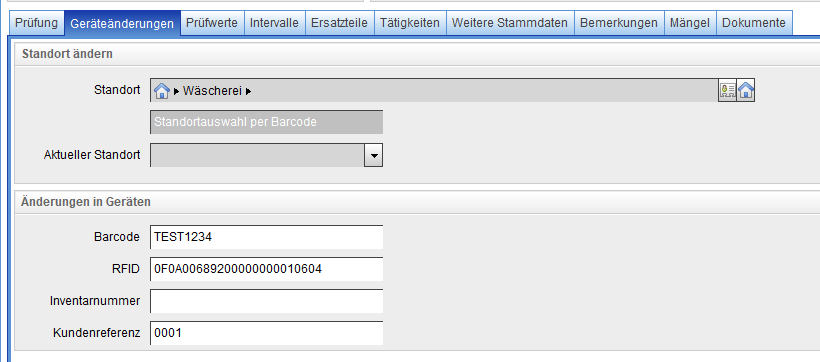
In dieser Registerkarte können Änderungen gemacht werden, die nach der Speicherung der Prüfung in die Gerätedaten übernommen werden.
Registerkarte Prüfwerte
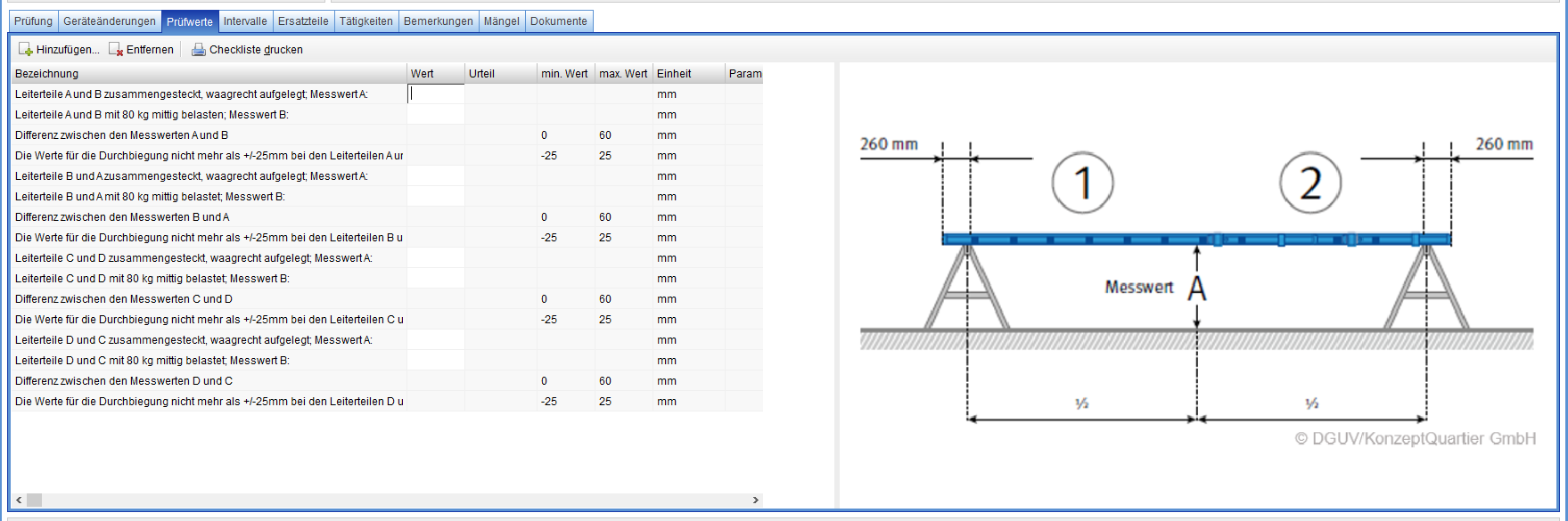
Hier werden die Ergebnisse der Prüfung eingetragen. Vorgegeben sind die eventuell innerhalb der MAT-Hierarchie unter Prüfanlass eingetragenen Werte. Diese können nach Bedarf geändert, erweitert oder gelöscht werden.
Wurden, wie im oberen Bild gezeigt, die Werte von einem angeschlossenen Prüfgerät übernommen, können diese nicht mehr verändert werden!
Die Angaben im Feld Wert werden in die Gerätedaten übernommen und in der Registerkarte Lebenslauf - Prüfungen - Prüfwerte angezeigt. Diese Prüfwerte können als Checkliste ausgedruckt werden. Die Checkliste Prüfung kann auch nachträglich über das Menü Listen - Karteikarte - Checkliste Prüfung ausgedruckt werden.
Registerkarte Intervalle
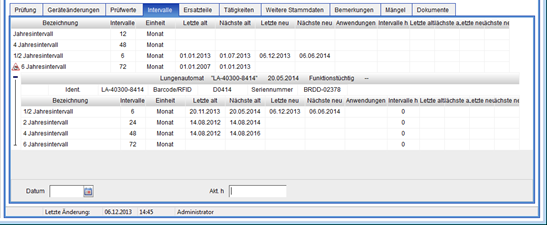
Hier werden in einer Liste die für das Gerät definierten Intervalle angezeigt. In den Spalten Letzte alt und Nächste alt werden die Daten aus der letzten Prüfung angezeigt. In der Spalte Letzte neu kann das Datum der aktuellen Prüfung eingeben werden. Mit der Taste <F4> kann ein Kalender aufgerufen werden. Alternativ wird durch die Eingabe des Buchstabens h (= heute) das aktuelle Datum eingetragen. Durch zweimaliges Drücken der Taste <Enter> wird automatisch das Datum der nächsten Prüfung in die Spalte Nächste neu anhand des Intervallwertes eingetragen. Sie können aber auch manuell ein „Nächste neu“-Datum vorgeben. Geänderte Letzte/Nächste - Daten werden in die Gerätedaten nur bei der Neuanlage einer Prüfung übernommen.
Wurden zum zuvor ausgewählten Prüfanlass Intervalle in der MAT-Hierarchie hinterlegt, so werden bei den Intervallen automatisch unter Letzte neu das aktuelle Datum und unter Nächste neu das aktuelle Datum plus den im Intervall eingetragenen Zeitraum eingetragen.
Intervalle, die nach dem Hochsetzen noch überfällig sind, werden mit  gekennzeichnet.
gekennzeichnet.
Ist bei der Prüfung die Funktionstüchtigkeit nicht gegeben oder sind fehlerhafte Prüfwerte enthalten, erscheint beim Speichern der Prüfung ein Hinweis, ob die Intervalle tatsächlich hochgesetzt werden sollen.
Registerkarte Ersatzteile
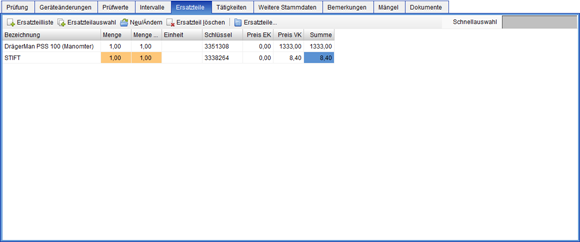
In einer Liste werden die in der MAT-Hierarchie eingetragenen Ersatzteile als Vorgabewerte angezeigt. Diese können nach Bedarf geändert, erweitert oder gelöscht werden.
Ersatzteile, die bei einer Prüfung definitiv auszutauschen sind, werden in der MAT-Hierarchie mit ihrer Anzahl eingetragen.
Ersatzteile, die zunächst zu überprüfen und erst bei Bedarf auszutauschen sind, erhalten den Vorgabewert 0. So kann der Prüfer die entsprechende Stückzahl eintragen oder den Wert einfach auf 0 stehen lassen; er muss das Ersatzteil nun nicht mehr suchen.
 Ersatzteilliste
Ersatzteilliste
Hierüber kann ein Ersatzteil aus einer Auswahlliste hinzugefügt werden.
 Ersatzteilauswahl
Ersatzteilauswahl
Öffnet das Fenster Auswahl Lagerartikel. Hierüber können Ersatzteile direkt aus dem Modul Lagerverwaltung zu der Prüfung hinzugefügt werden.
 Neu/Ändern
Neu/Ändern
Hierüber kann ein Ersatzteil in der Liste nachträglich bearbeitet werden. Ist kein Ersatzteil markiert, kann ein Ersatzteil direkt in der Datenbank angelegt werden.
 Ersatzteil löschen
Ersatzteil löschen
Hierüber kann ein Ersatzteil aus der Liste gelöscht werden.
 Ersatzteile…
Ersatzteile…
Hierüber kann direkt ein Lagerartikel im Modul Lagerverwaltung erfasst werden.
Schnellauswahl
Hierüber kann ein Ersatzteil direkt über den Barcode bzw. über die Eingabe der Identifikation zu Prüfung hinzugefügt werden. Ist ein Ersatzteil bereits in der Liste vorhanden, wird die Anzahl des Ersatzteils automatisch um eins erhöht.
Gerätestruktur verwalten - MAT-Hierarchie
Registerkarte Tätigkeiten
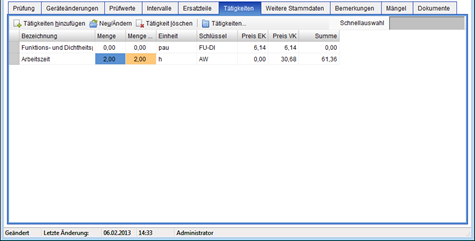
In einer Liste werden die in der MAT-Hierarchie eingetragenen Tätigkeiten als Vorgabewerte angezeigt. Diese können nach Bedarf geändert, erweitert oder gelöscht werden.
Tätigkeiten, die bei einer Prüfung definitiv durchzuführen sind, werden in der MAT-Hierarchie mit ihrer Anzahl eingetragen.
Tätigkeiten, die nur bei Bedarf durchzuführen sind, erhalten den Vorgabewert 0. So kann der Prüfer die entsprechende Anzahl eintragen oder den Wert einfach auf 0 stehen lassen; er muss die Tätigkeit nun nicht mehr suchen.
 Tätigkeiten hinzufügen
Tätigkeiten hinzufügen
Hierüber kann eine Tätigkeit aus einer Auswahlliste hinzugefügt werden.
 Neu/Ändern
Neu/Ändern
Hierüber kann eine Tätigkeit in der Liste nachträglich bearbeitet werden. Ist keine Tätigkeit markiert, kann die Tätigkeit direkt in der Datenbank angelegt werden.
 Tätigkeit löschen
Tätigkeit löschen
Hierüber kann eine Tätigkeit aus der Liste gelöscht werden.
 Tätigkeiten…
Tätigkeiten…
Sollte sich eine Tätigkeit nicht in der Datenbank befinden, kann hierüber eine neue Tätigkeit in der Datenbank angelegt werden.
Schnellauswahl
Hierüber kann eine Tätigkeit direkt über den Barcode bzw. über die Eingabe der Identifikation zur Prüfung hinzugefügt werden. Ist eine Tätigkeit bereits in der Liste vorhanden, wird die Anzahl der Tätigkeit automatisch um eins erhöht.
Gerätestruktur verwalten - MAT-Hierarchie
Registerkarte Weitere Stammdaten
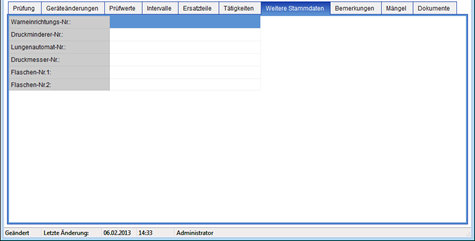
Auf dieser Registerkarte können die gerätespezifischen Daten eingetragen bzw. aktualisiert werden. Diese Änderungen werden bei einer neu angelegten Prüfung beim Speichern in die Gerätedaten übernommen. Diese Registerkarte ist abhängig vom jeweiligen Modul der Drägerware.Werkstatt.
Registerkarte Weitere Stammdaten
Registerkarte Bemerkungen
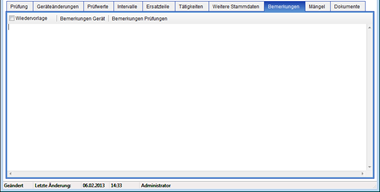
Hier besteht die Möglichkeit, ausführliche Bemerkungen zu jeder Prüfung zu hinterlegen. Die in der MAT-Hierarchie unter Prüfanlass - Basis - Beschreibung hinterlegten Bemerkungen werden hier übernommen.
Die hier eingetragenen Bemerkungen sind nur für die gerade durchgeführte Prüfung gespeichert und werden automatisch in die Bemerkungen der Gerätedaten übernommen.
Über die Taste <F4> kann ein Benutzermenü aufgerufen werden, in dem Einträge mit bis zu 250 Zeichen vordefiniert werden können.
Bemerkungen Gerät
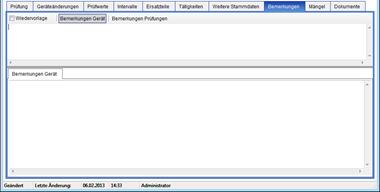
In diesem Dialog kann mit der Schaltfläche Bemerkungen Stammdaten im unteren Fensterbereich das Bemerkungsfeld der Stammdaten eingeblendet werden.
Über die Schaltfläche Bemerkungen Prüfungen werden die Bemerkungen vergangener Prüfungen angezeigt.
Registerkarte Mängel (ab Version 7000)
Die Registerkarte Mängel ist in der Anleitung Mängel verwalten beschrieben.
Registerkarte Mängel bei Geräten/Prüfung
Registerkarte Verwendungsnachweis FwDV7/Dokumente
Verwendungsnachweis FwDV7 (nur Version 5000)
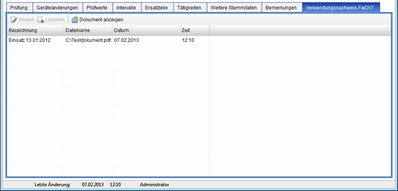
In dieser Registerkarte kann ein Dokument als Verwendungsnachweis FwDV7 hinterlegt werden (z. B. ein bei einem Einsatz handschriftlich erfasster und eingescannter Nachweise). Über die Schaltfläche  Hinzufügen wird ein neues Dokument geöffnet.
Hinzufügen wird ein neues Dokument geöffnet.
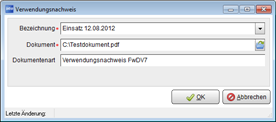
Das Dokument (z. B. PDF-Datei) wird in der Datenbank der Drägerware.Werkstatt gespeichert. Es kann also jederzeit auch ohne Vorliegen der ursprünglichen Datei angezeigt werden. Der in dem Dateinamen angezeigte Pfad ist die Quelle des Dokuments.
In der Version 5000 kann zu jeder Prüfung genau ein Dokument hinterlegt werden.
Dokumente (ab Version 7000)
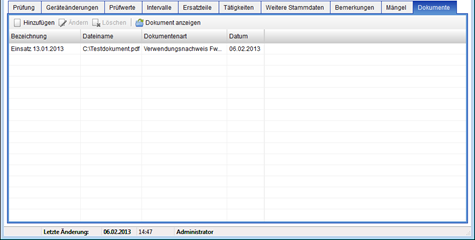
In dieser Registerkarte können beliebig viele Dokumente zu einer Prüfung hinterlegt werden (z. B. auch ein Verwendungsnachweis). Die Dokumentenart ist frei definierbar.
